1.그래픽 활용 기능의 향상
프런트페이지 2002에서는 사진 갤러리와 그리기 도구 모음 등을 이용하여 보다 편리하게 그림이나 그리기 개체를 원하는 모양으로 삽입하고
편집할 수 있다. 또한 보다 많은 테마의 지원으로 간단하게 세련된 웹 페이지를 구성할 수 있게 되었다.
1) 사진 갤러리
사진이나 이미지를 사진 갤러리를 이용하면 쉽고 편리하게 웹에 게시할 수 있다. 레이아웃은 물론 이미지에 대한 캡션과 설명을 추가하여
게시할 수 있으며 축소된 이미지를 클릭하면 자동으로 확대된 이미지와 연결된다.
① 삽입-그림-새 사진 갤러리 메뉴를 선택한다.
② 그림 탭에서 추가 단추를 클릭하여 그림 파일을 선택하고 갤러리에 등록한 그림 파일을 목록에 추가한다.
③ 삽입된 각각의 그림을 선택하고 축소판 그림 크기와 글꼴, 캡션, 설명을
추가할 수 있다.
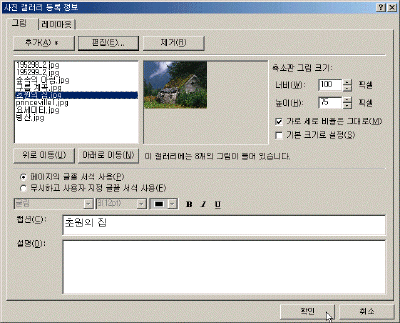

④ 레이아웃 탭에서는 게시할 레이아웃의 종류를 선택할 수 있다.
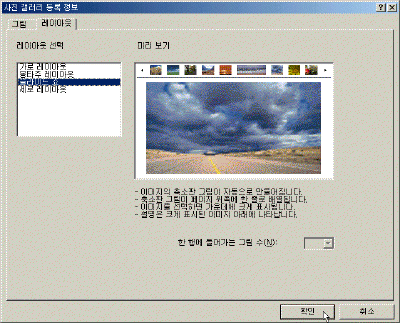

⑤ 슬라이드 쇼 레이아웃을 이용하여 작성된 사진 갤러리는 그림과 같다.
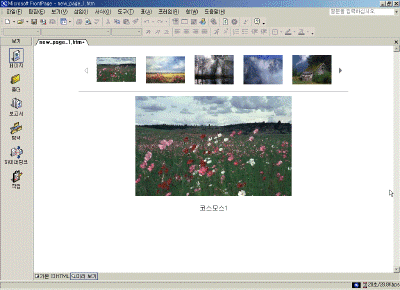

2) 그리기 도구의 추가
다른 오피스 프로그램과 마찬가지로 그리기 도구 모음을 이용하여 웹 페이지를 작성할 수 있다. 물론 다른 오피스 프로그램에서 이미 작성해
놓은 그리기 개체를 프런트페이지로 복사하여 붙여넣는 것도 가능하다.
① 보기-도구 모음-그리기 메뉴를 선택한다. 또는 표준 도구 모음에서 그리기 아이콘
 을 클릭한다. 을 클릭한다.
② 그리기 도구 모음이 화면 아래에 표시되면 워드아트나 도형을 삽입한 후 편집한다.
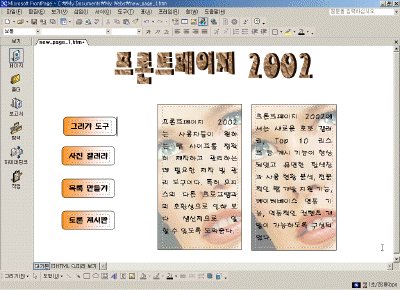

3) 향상된 테마
파워포인트 2002에서는 67개의 테마를 홈페이지에 적용할 수 있다. 사용자는 글머리 기호, 버튼, 배경, 배너, 수평선, 글꼴을 모든
페이지 또는 일부 페이지에 적용하여 일관성 있는 디자인을 할 수 있다.
① 서식-테마 메뉴를 선택한다.
② 테마를 선택하면 테마 보기에서 미리 보기할 수 있다. 테마 적용 대상과 옵션을 선택한다.
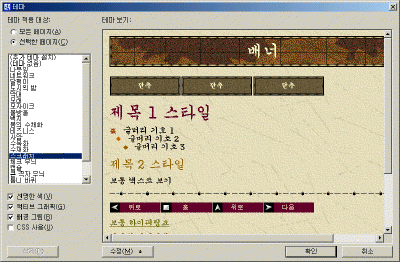

③ 수정 단추를 클릭하면 색, 그래픽, 텍스트, 저장, 따로 저장
단추가 대화 상자에 추가된다.
④ 각각의 단추를 클릭하여 기존의 테마를 수정하여 같은 이름으로 저장하거나 따로 저장하여 테마를 사용자가 직접 작성할 수 있다.
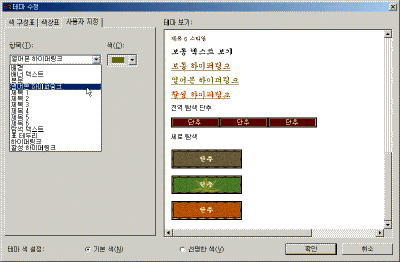

<색 단추를 클릭했을 때 화면>
⑤ 확인 단추를 클릭하면 선택한 테마가 활성화된 웹 페이지나 열려있는 웹 페이지 전체에 적용된다.
⑥ 테마를 통해 지정한 서식을 사용하려면 반드시 스타일을 이용해야 한다.
|
[참고 - 테마 대화 상자의 옵션]
- 선명한 색: 일부 테마는 기본 색과 선명한 색의 두 가지 색으로 제공된다. 그 중 선명한 색을 선택하여 테마를
구성한다.
- 액티브 그래픽: 테마가 애니메이션 그래픽을 포함하는 경우 애니메이션을 포함하여 테마를 구성한다.
- 배경 그림: 테마에 포함된 배경이미지를 사용할 것인지를 결정한다.
- CSS로 적용: 표준 aspL 태그 이외에 CSS를 이용한 서식을 포함하여 테마를 구성한다.
|
|